Установка Opigno LMS на Ubuntu 18.04
Краткий обзор
Opigno LMS — бесплатная open-source система управления обучением (LMS) на базе Drupal, ориентированная на компании и университеты. Поддерживает управляемые учебные пути, продажу курсов, выдачу сертификатов и многое другое. Эта инструкция помогает подготовить сервер Ubuntu 18.04 и развернуть Opigno для боевого или тестового использования.
Требования
- Сервер с Ubuntu 18.04 (64‑bit) с доступом под root или пользователем с sudo.
- Пароль root или sudo-доступ настроен.
- Домен или запись hosts для доступа к веб-интерфейсу (опционально, но желательно).
- Резервные копии важных данных перед началом установки.
Важно: используйте сильные пароли для MariaDB и административных учётных записей. По умолчанию в примерах используется ‘password’ — замените его.
План действий (коротко)
- Обновить систему.
- Установить Apache, MariaDB, PHP и необходимые модули.
- Настроить php.ini (таймзона, лимиты).
- Защитить MariaDB и создать базу/пользователя.
- Скачать и распаковать Opigno, установить права.
- Настроить виртуальный хост Apache и включить mod_rewrite.
- Пройти веб-установку и проверить работу.
Обновление системы
Перед началом обновите пакеты:
apt-get update -y
apt-get upgrade -yПосле завершения рекомендуется перезагрузить сервер, чтобы применить обновления.
Установка стека LAMP
Установите Apache, MariaDB, PHP 7.2 и необходимые расширения:
apt-get install apache2 mariadb-server php7.2 libapache2-mod-php7.2 php7.2-common php7.2-sqlite3 php7.2-curl php7.2-intl php7.2-mbstring php7.2-xmlrpc php7.2-mysql php7.2-gd php7.2-xml php7.2-cli php7.2-zip unzip wget -yЗапустите и включите службы Apache и MariaDB:
systemctl start apache2
systemctl enable apache2
systemctl start mariadb
systemctl enable mariadbНастройте PHP (php.ini). Откройте файл для Apache:
nano /etc/php/7.2/apache2/php.iniВнесите следующие изменения (пример для локали России — таймзона Europe/Moscow):
memory_limit = 256M
post_max_size = 100M
upload_max_filesize = 100M
max_execution_time = 360
date.timezone = Europe/MoscowСохраните и закройте файл.
Настройка MariaDB
Запустите встроенный скрипт безопасности и следуйте подсказкам:
mysql_secure_installationРекомендуемые ответы (пример):
Enter current password for root (enter for none):
Set root password? [Y/n]: Y (или N, если уже установлен)
Remove anonymous users? [Y/n]: Y
Disallow root login remotely? [Y/n]: Y
Remove test database and access to it? [Y/n]: Y
Reload privilege tables now? [Y/n]: YВойдите в оболочку MariaDB и создайте базу и пользователя для Opigno (замените ‘password’ на надёжный пароль):
mysql -u root -p
MariaDB [(none)]> CREATE DATABASE opigno;
MariaDB [(none)]> CREATE USER 'opignouser'@'localhost' IDENTIFIED BY 'password';
MariaDB [(none)]> GRANT ALL PRIVILEGES ON opigno.* TO 'opignouser'@'localhost' IDENTIFIED BY 'password' WITH GRANT OPTION;
MariaDB [(none)]> FLUSH PRIVILEGES;
MariaDB [(none)]> exitСовет: для боевого сервера используйте отдельного пользователя с ограниченными правами и сложный пароль, не храните пароли в открытом виде.
Скачивание и установка Opigno
Скачайте архив Opigno (пример с версией 2.5):
wget https://www.opigno.org/sites/default/files/opigno-with-dependencies-v2.5.zipРаспакуйте в корень веб-сервера и установите права:
mkdir /var/www/html/opigno
unzip opigno-with-dependencies-v2.5.zip -d /var/www/html/opigno/
chown -R www-data:www-data /var/www/html/opigno
chmod -R 755 /var/www/html/opignoПрава 755 и владелец www-data подходят в типичных конфигурациях Apache + PHP. Если вы используете PHP-FPM, убедитесь, что владелец совпадает с пулом PHP-FPM.
Конфигурация Apache для Opigno
Создайте виртуальный хост:
nano /etc/apache2/sites-available/opigno.confВставьте конфигурацию и замените ServerName и ServerAdmin на ваши значения:
ServerAdmin [email protected]
DocumentRoot /var/www/html/opigno
ServerName example.com
Сохраните файл, затем включите сайт и модуль rewrite:
a2ensite opigno.conf
a2enmod rewrite
systemctl restart apache2Проверьте статус Apache:
systemctl status apache2Ожидаемый результат — служба active (running). Если есть ошибки, смотрите логи в /var/log/apache2/opigno_error.log и /var/log/apache2/error.log.
Доступ к веб-интерфейсу установки
Откройте браузер и перейдите по адресу http://example.com (замените на ваш домен или IP). Веб-установщик предложит выбрать язык, затем указать данные базы и параметры сайта.
! Страница выбора языка установки Opigno LMS
Выберите язык и нажмите «Сохранить и продолжить».
! Ввод параметров установки Opigno — шаг мастера
Укажите имя базы данных, имя пользователя и пароль, затем продолжите.
! Экраны ввода данных базы и прогресс установки
! Дополнительные шаги установки Opigno
Укажите название сайта, контактный e‑mail, логин администратора и пароль, затем завершите установку.
! Форма создания администратора и завершение установки
Поздравляем — Opigno LMS установлена и базовая настройка завершена.
Проверка и приёмка
Критерии приёмки:
- Главная страница установки доступна по HTTP(S) и загружается без ошибок.
- Мастер установки завершился успешно, создан пользователь-администратор.
- Подключение к базе данных установлено, таблицы созданы.
- Страницы курсов/админ-панель открываются, авторизация работает.
Тесты приёмки:
- Войти в админ-панель с данными администратора. Ожидаемый результат: доступ выполнен.
- Создать тестовый курс и пройти регистрацию пользователя.
- Проверить выдачу сертификата для тестового прохождения.
Рекомендации по безопасности и эксплуатации
- Настройте HTTPS (Let’s Encrypt certbot).
- Ограничьте доступ к SSH (ключи, отключение root по паролю).
- Включите брандмауэр UFW: разрешите 80/443 и SSH, затем включите UFW.
- Установите fail2ban для защиты от перебора паролей.
- Регулярно обновляйте систему и бэкапьте базу данных и каталоги сайта.
Примеры команд для безопасности:
ufw allow OpenSSH
ufw allow 80/tcp
ufw allow 443/tcp
ufw enable
apt-get install fail2ban -ySSL через Certbot:
apt-get install certbot python-certbot-apache -y
certbot --apache -d example.comРезервное копирование и откат (мини‑плейбук)
Ежедневный бэкап (рекомендация):
- Резерв базы данных:
mysqldump -u root -p opigno > /root/backups/opigno-$(date +%F).sql- Резерв файлов сайта:
tar -czpf /root/backups/opigno-files-$(date +%F).tar.gz /var/www/html/opigno- Проверка бэкапов и копирование на удалённое хранилище.
Откат в случае проблем:
- Остановить сайт: systemctl stop apache2
- Восстановить файлы и базу из бэкапа (mysqldump восстановления и распаковка архива).
- Запустить Apache и проверить логи.
Распространённые ошибки и их устранение
- Ошибка 500 после установки: проверьте права/владельца файлов, логи Apache и PHP.
- Не удаётся подключиться к базе: проверьте правильность имени БД/пользователя/пароля и привилегии, проверьте, что MariaDB слушает локально.
- Проблемы с mod_rewrite: убедитесь, что a2enmod rewrite выполнен и AllowOverride All задан в конфиге.
Полезные команды для диагностики:
journalctl -u apache2 -b --no-pager
tail -n 200 /var/log/apache2/opigno_error.log
tail -n 200 /var/log/mysql/error.logРекомендации для соответствия конфиденциальности (GDPR/локально)
- Храните данные пользователей в защищённой базе, используйте TLS для передачи данных.
- Обеспечьте процессы удаления и экспорта персональных данных по запросу.
- Логируйте доступ к персональным данным и ограничьте права администраторов.
Важно: Opigno и Drupal будут сохранять личные данные (e‑mail, имя, прогресс). Разработайте политику хранения данных и согласие пользователей.
Роли: быстрые чек-листы
Системный администратор:
- Обновить систему, установить LAMP.
- Настроить бэкапы и мониторинг.
- Настроить HTTPS, UFW, fail2ban.
Администратор LMS:
- Пройти веб-мастер установки, создать курсы и категории.
- Настроить шаблоны уведомлений и сертификатов.
Преподаватель/Контент-менеджер:
- Создать тестовый курс и контент (видео, документы, задания).
- Протестировать прохождение и выдачу сертификата.
Короткая методология обновлений
- Сделать бэкап файлов и БД.
- Переключить сайт в режим обслуживания.
- Обновить модули и ядро Drupal согласно инструкции Opigno.
- Включить сайт, проверить основные функции.
Часто задаваемые вопросы
Нужно ли использовать MariaDB именно версии X?
Opigno совместим с MariaDB/MySQL; используйте поддерживаемую версию из репозиториев Ubuntu 18.04 или поддерживаемый дистрибутив.
Можно ли запустить Opigno на более новой Ubuntu?
Да — инструкция ориентировочная для 18.04. На новых релизах пакеты PHP и конфигурации могут отличаться (используйте соответствующую версию PHP).
Что делать, если сайт медленно работает?
Проверьте ресурсы сервера (CPU, RAM), оптимизируйте настройки PHP (opcache), убедитесь в корректной работе базы данных, рассмотрите использование CDN и кеширования.
Итог
Opigno LMS можно развернуть на Ubuntu 18.04 относительно быстро, следуя последовательности: подготовить сервер, установить LAMP, создать базу, распаковать Opigno, настроить Apache и завершить установку через веб‑мастер. Обязательно настройте HTTPS, резервное копирование и мониторинг.
Если нужны примеры конфигураций для PHP-FPM, инструкции по обновлению Opigno или помощь в настройке HTTPS/LDAP/SSO — напишите, и я подготовлю пошаговую инструкцию.
Похожие материалы
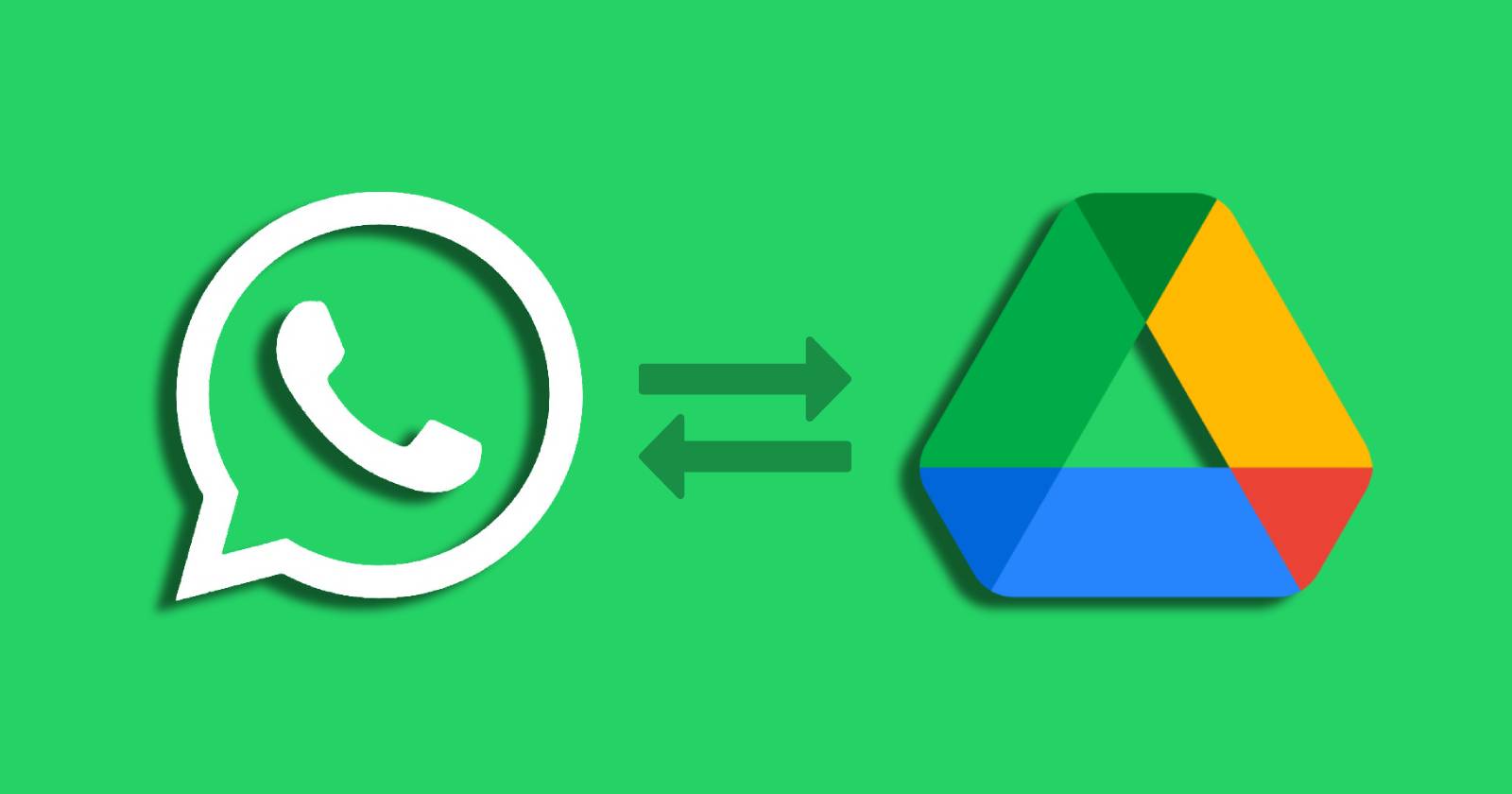
Резервное копирование WhatsApp в Google Drive

Как быстро переключаться между вкладками в Windows
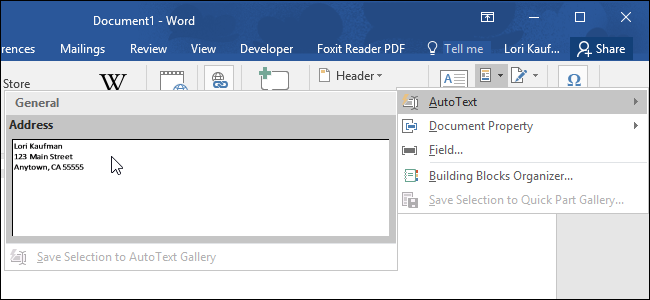
AutoText в Word — быстро вставлять блоки текста

Чистка и дезинфекция контроллеров Xbox

Обновление данных Power BI каждые 2 часа
